Dans un article récent, Le chef de l'équipe mobile de Moodle, Juan Levya, a fourni des statistiques pour montrer qu'un nombre croissant de personnes utilisent des appareils mobiles pour accéder à leur apprentissage.
La tendance croissante à l'apprentissage mobile peut peut-être être attribuée à ses caractéristiques attrayantes de flexibilité et de commodité. L'apprentissage mobile permet à quiconque d'apprendre où qu'il se trouve et avec les fonctionnalités hors ligne disponibles dans la plupart des applications associées, vous pouvez également apprendre à tout moment!
Grâce au mobile, l'apprentissage ne se limite pas à l'espace, au temps ou à l'événement! Les apprenants peuvent apprendre où qu'ils se trouvent - dans le train pour l'école ou le travail tout en étant assis pendant le déjeuner, ou en voyageant entre la classe, le travail et d'autres activités.
Pour répondre à cet environnement d'apprentissage en mutation, Moodle a accordé beaucoup d'attention à ses fonctionnalités d'application mobile.
Les fonctionnalités innovantes de l'application mobile Moodle peuvent être utilisées pour créer des cours adaptés aux mobiles, permettant aux apprenants de mieux s'engager dans leur apprentissage mobile en mettant l'accent sur une plus grande collaboration, une meilleure expérience et une meilleure accessibilité.
Découvrez comment utiliser les fonctionnalités de l'application mobile Moodle pour créer facilement un cours adapté aux mobiles!
Notifications et messages
L'application mobile Moodle tient les utilisateurs informés de leurs cours. Chaque fois qu'ils ouvrent l'application, les événements sont synchronisés avec le site Web principal et des notifications mobiles sont envoyées.
En activant les notifications mobiles, les étudiants peuvent être alertés des événements d'agenda, des messages sur le forum, des messages, des soumissions d'affectation et plus encore.
Pour recevoir des notifications, les utilisateurs doivent les activer pour leur mobile sur le site principal, à partir du menu utilisateur en haut à droite> Préférences> Messagerie.
Les notifications et les messages dans l'application mobile Moodle permettent aux apprenants de rester à jour et de se connecter également avec d'autres apprenants au cours, ce qui rend l'apprentissage intéressant sur n'importe quel appareil mobile.
Pour plus d'informations sur l'application mobile Moodle visitez la page de notification.
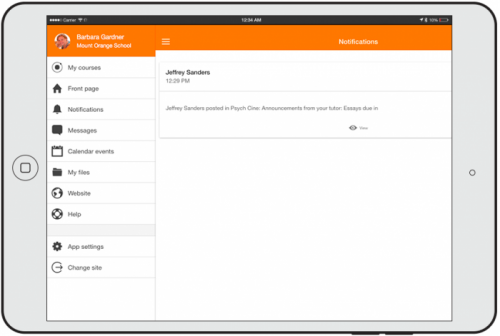
Mettre en place un cours adapté aux mobiles
Tous les cours ne conviennent pas à l'apprentissage mobile. Ainsi, avant de partager votre cours Moodle Mobile avec les apprenants, nous avons créé une liste de contrôle que vous voudrez peut-être envisager pour vous aider à créer des cours adaptés aux mobiles:
- Demandez à votre administrateur système de mettre à niveau votre site vers la dernière version de Moodle (Moodle 3.2) pour accéder à toutes les dernières fonctionnalités et améliorations pour rendre l'apprentissage mobile encore plus accessible! Si vous ne pouvez pas mettre à niveau votre site, veuillez utiliser la dernière version du Moodle Mobile Plugin de fonctionnalités supplémentaires.
- Utilisez du HTML réactif dans des pages ou des mini-sites afin que le contenu puisse être lu facilement sur n'importe quel appareil mobile.
- Utilisez des ressources de page au lieu de documents téléchargeables lorsque cela est possible. Une ressource de page crée un lien vers un écran qui affiche le contenu créé par l'enseignant. Lorsque vous utilisez l'application, tout ce qui est lu est téléchargé, qui sera également disponible pour une utilisation hors ligne.
- Évitez de télécharger plusieurs documents ou d'avoir de nombreuses pages contenant beaucoup de texte. Au lieu de cela, gardez les descriptions courtes et simples et utilisez de courts «informations-octets». N'oubliez pas que les appareils mobiles ont un écran de lecture plus petit, donc le défilement continu en raison de beaucoup de texte ou de nombreux téléchargements peut déconcerter l'expérience d'apprentissage mobile d'un apprenant.
- Lorsque vous téléchargez des images, nous vous suggérons de redimensionner et de recadrer les images de manière à ce qu'elles aient une taille de pixels appropriée. Les pixels coûtent de la bande passante, donc des images de plus haute résolution peuvent ralentir votre accès à l'apprentissage mobile. Nous vous recommandons également de rendre vos images réactives afin qu'elles s'adaptent correctement aux appareils mobiles.
- Les sujets ou le format de cours hebdomadaire conviennent le mieux aux appareils mobiles afin qu'il n'y ait pas trop de contenu à lire sur un écran mobile plus petit et n'encouragera pas les apprenants à tout lire en même temps sur leur appareil mobile.
- Si vous souhaitez utiliser des plugins Moodle, veuillez vérifier s'ils sont déjà pris en charge par l'application mobile.
- Si vous avez des étudiants qui accèdent aux cours sur mobile et sur ordinateur, demandez à votre administrateur système d'installer le plugin de disponibilité Moodle Mobile ce qui limite les éléments aux utilisateurs de bureau ou mobiles. Le plugin vous permet de remplacer des activités ou des ressources actuellement non prises en charge par l'application par des ressources adaptées aux mobiles.
- Nous recommandons également que des liens qui ouvrent l'application mobile Moodle soient fournis dans le cours pour que les apprenants parcourant leur site Moodle à l'aide d'un appareil mobile (avec l'application Moodle Mobile installée) puissent facilement y accéder. Les liens sont de la forme moodlemobile: // link = https: //yourmoodlesite.org/mod/… Par exemple, le link moodlemobile: // link = https: //mysite.es/mod/choice/view.php? id = 8 ouvrira l'application mobile et affichera une activité de choix.
- Les médias lus dans l'application mobile se sont améliorés grâce au nouveau lecteur multimédia Moodle, video.js.Si vous souhaitez inclure des vidéos YouTube dans votre cours, fournissez une version de téléchargement et une visualisation hors ligne dans un dossier. De cette façon, les vidéos sont accessibles à tout moment. De plus, une chose importante à noter : tous les formats vidéo ne sont pas pris en charge dans l'application mobile Moodle, alors ajoutez-les dans différents formats. MP4 est le format le plus largement accepté. Vous pouvez activer le téléchargement hors ligne des fichiers vidéo en téléchargeant le fichier dans le cours, plutôt que d'y être lié (depuis YouTube, Vimeo, etc.). Le fichier ne doit pas dépasser une taille de 2 Mo pour les utilisateurs 3G ou moins de 20 Mo pour les utilisateurs WiFi. Pour Moodle Mobile 3.1 et les versions ultérieures, une connexion WiFi permettra au fichier d'être téléchargé en arrière-plan lors de la lecture de la vidéo. Lors de la prochaine lecture de la vidéo, le fichier téléchargé sera utilisé.
Vous voulez en savoir plus sur la création d'un cours adapté aux mobiles?
Consultez les ressources suivantes:
- Le chef d'équipe mobile de Moodle, Juan Levya, a fait une présentation sur "Conseils pour créer des cours et des sites adaptés à Moodle Mobile" à MoodleMoot Espagne 2014. Bien que certaines des fonctionnalités mobiles aient été mises à jour, les principes généraux sont toujours utiles.
- Rejoignez-nous à Moodle Mobile Masterclass à un MoodleMoot près de toi!
- Postez une question, partagez et collaborez sur des idées et participez à des conversations liées aux mobiles dans le Moodle pour le forum mobile!



